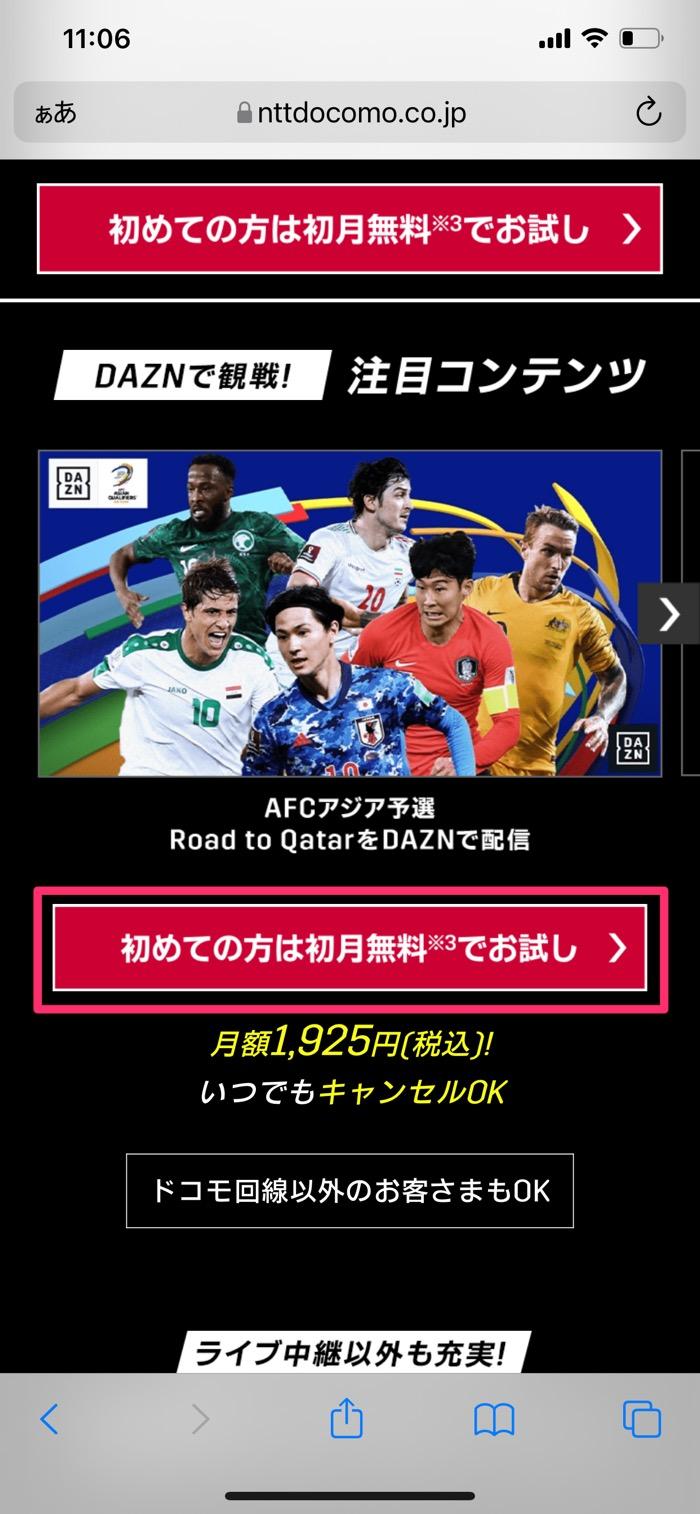【2022年最新】DAZN for docomoの登録方法を画像付きで解説|31日間0円の無料トライアル受付は4月17日まで
DAZN for docomo(ダゾーン・フォー・ドコモ)は、ドコモユーザー以外でも利用できることをご存知だろうか?
dアカウントを作成(無料)するだけで、DAZNの31日間無料トライアルを利用することができるのだ。
▶【4/17まで申込みで31日間0円】DAZN for docomo公式サイトから無料トライアルに登録
本記事では、DAZN for docomoの無料トライアル登録方法を画像付きで詳しく紹介する。
目次
DAZNとDAZN for docomoは何が違う?
『DAZN(ダゾーン)』と『DAZN for docomo(ダゾーン・フォー・ドコモ)』の最も大きな違いは、申込み方法が異なることにある。
『DAZN』は直接公式サイトから視聴登録を行うが、『DAZN for docomo』はdアカウントに紐づけて視聴登録を行う。
これだけを伝えると、前者のほうが「かんたん?」と感じるかもしれないが、『DAZN』は2022年2月22日より料金改定を行い、無料トライアルが全面的に廃止された。このため、新規で登録してもすぐに料金が発生するのだ。(月額契約だと3,000円/税込)
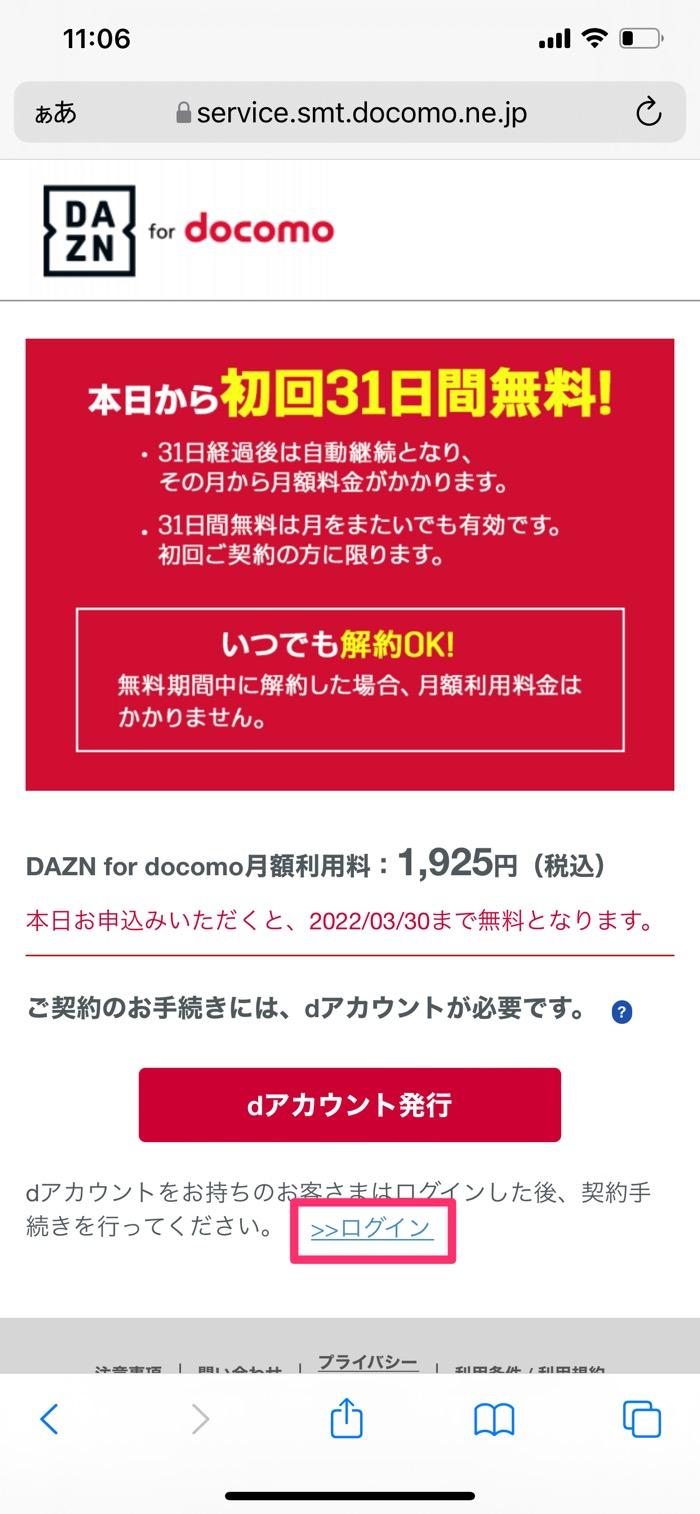
『DAZN for docomo』も2022年4月18日以降に無料トライアルを廃止し、月額料金も1,925円から3,000円に値上げするが、実は4月17日までに新規登録を行えば31日間の無料トライアルを利用できるほか、解約しない限り月額料金1,925円の据え置きで利用し続けることができるのだ。
もちろん、視聴できるコンテンツに違いはない。『DAZN for docomo』でもDAZNアプリやブラウザを利用でき、配信するすべてのコンテンツが視聴可能となっている。
【スマホ版】DAZN for docomoの無料体験登録方法
ここでは、スマートフォン・タブレットからDAZN for docomoの無料トライアルに申し込む方法を紹介する。
手順は大きく分けて3つ。わずか5分ほどで視聴が開始できるので、以下の手順を参考にしてほしい。
『初めての方は初月無料でお試し』という赤いボタンをタップ。『dアカウント発行』をタップ。『ドコモのケータイ回線をお持ちでないお客さま』(ドコモユーザー以外の場合)を選択。
ログインに使用するメールアドレスを登録。メールアドレスにワンタイムパスワードが届くので入力。パスワード、氏名などの必要情報を入力。
クレジットカード情報を入力して『確認画面』を選択。規約などを確認して『申込みを完了』。『DAZNアプリ』を起動、『dアカウント』を選択。先ほど設定したIDとパスワードを入力してログイン。登録完了!
【パソコン版】DAZN for docomoの無料体験登録方法
DAZN for docomoは、パソコンからの無料トライアル申込みも可能となっている。
登録手順もスマートフォンとさほど変わらないので、PC経由の登録を希望される方は、以下を参考にしてほしい。
DAZN/docomo『初めての方は初月無料でお試し』赤いボタンをタップ。
『ドコモのケータイ回線ともにお持ちでないお客さま』をタップ。
使用するメールアドレスにワンタイムパスワードが届くので入力。
DAZN/docomoパスワードや氏名などの必要情報、クレジットカード情報を入力して『確認画面』へ。
登録完了後、DAZNアプリを起動。ログイン画面でdアカウントを選択。
先ほど設定したdアカウントの『ID』と『パスワード』を入力してログイン。※同じクレジットカードで過去に無料適用している場合は、一部の場合を除き無料特典は適用されないので注意が必要
▶【31日間0円視聴は4/17申込まで!】DAZN for docomoの無料お試しはこちらから